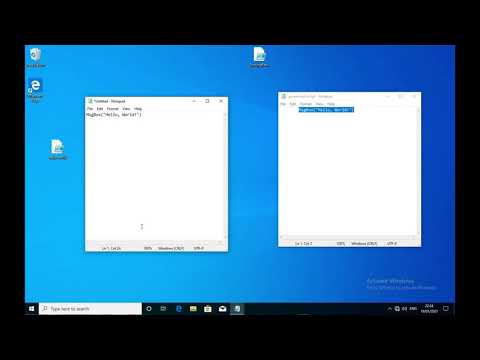Cisco Packet Tracer არის ქსელის სიმულაციური პროგრამა, რომელიც აძლევს სტუდენტებს შესაძლებლობას ექსპერიმენტი ჩაატარონ და ისწავლონ ქსელების სხვადასხვა ქცევა და დაუსვან კითხვები „რა მოხდება“. ეს ასევე არის ქსელური აკადემიის სწავლის გამოცდილების უმნიშვნელოვანესი ნაწილი. პაკეტის მაძიებელი უზრუნველყოფს სიმულაციას, ვიზუალიზაციას, ავტორიზაციას, შეფასებას და აძლიერებს კომპლექსური ტექნოლოგიური ცნებების სწავლებას და სწავლებას.
ნაბიჯები

ნაბიჯი 1. გახსენით თქვენი ქსელის ტოპოლოგია
მას შემდეგ რაც გახსენით თქვენი ქსელის ტოპოლოგია Cisco Packet Tracer– ზე, შედით თქვენს ქსელში და დაადგინეთ თქვენი ქსელის კომპონენტები, მაგალითად; სერვერები, მარშრუტიზატორები, ბოლო მოწყობილობები და ა.

ნაბიჯი 2. დაასრულეთ კაბელი
შედი კაბელების განყოფილებაში და მთლიანად და სწორად შეაერთე კაბელები ქსელს შორის, რათა უზრუნველყო კავშირი მოწყობილობებს შორის ქსელში მოცემული კავშირების ცხრილის გამოყენებით.

ნაბიჯი 3. კონფიგურაცია IP მისამართები ბოლო მოწყობილობებზე
მისამართების ცხრილის გამოყენებით, სწორად და მთლიანად დააკონფიგურირეთ IP მისამართები ყველა ბოლო მოწყობილობაზე. ეს შეიძლება გაკეთდეს თითოეული მოწყობილობის დესკტოპის პლატფორმაზე წვდომით და IP კონფიგურაციის განყოფილების განთავსებით. ამის მიზეზი ის არის, რომ მოწყობილობები იყოს სწორ ქსელში.

ნაბიჯი 4. დააკონფიგურირეთ IP მისამართები თქვენს მარშრუტიზატორებსა და კონცენტრატორებზე
საბოლოო მოწყობილობებზე სწორი IP მისამართების კონფიგურაციის შემდეგ, თქვენ მოგიწევთ იგივე გააკეთოთ მარშრუტიზატორებზე და გადამრთველებზეც, მისამართების ცხრილის გამოყენებით. მაგრამ ამჯერად სხვაგვარად, რადგან როუტერებსა და კონცენტრატორებზე არ არის დესკტოპის პლატფორმა. თქვენ მოგიწევთ კონფიგურაციის პანელზე წვდომა ორივე მოწყობილობაზე და ეს შეიძლება გაკეთდეს ორი გზით:
- დააწკაპუნეთ მოწყობილობაზე და გახსენით ბრძანების ხაზის ინტერფეისი (CLI) და შემდეგ ჩაწერეთ სწორი ბრძანებები როუტერის სწორი მისამართების კონფიგურაციისთვის მისამართების ცხრილის გამოყენებით.
- გამოიყენეთ კონსოლის კაბელი ბოლო მოწყობილობიდან და შეაერთეთ ის იმ მოწყობილობასთან, რომლის კონფიგურაციაც გსურთ და ტერმინალის პლატფორმაზე წვდომა ბოლო მოწყობილობაზე და მიგიყვანთ მოწყობილობის ბრძანების ხაზის ინტერფეისზე და შემდეგ ჩაწერეთ სხვა ბრძანებები კონფიგურაციისთვის სწორი მისამართები.

ნაბიჯი 5. დააკონფიგურირეთ ნაგულისხმევი კარიბჭე
IP მისამართების კონფიგურაციის შემდეგ, ასევე დაგჭირდებათ ნაგულისხმევი კარიბჭის კონფიგურაცია. ამის მიზეზი არის ის, რომ საბოლოო მოწყობილობებმა იცოდნენ რა ქსელზე მუშაობენ. თქვენ შეგიძლიათ ნახოთ ნაგულისხმევი კარიბჭე მისამართების ცხრილში (თუ ეს მოცემულია) ან ქსელის ტოპოლოგიაში.

ნაბიჯი 6. შეამოწმეთ კავშირი
მისამართების კონფიგურაციის შემდეგ, თქვენ უნდა შეამოწმოთ კავშირი, ბოლო მოწყობილობებზე ბრძანების ხაზის ფანჯრის გახსნით და სცადოთ დააკოპიროთ ის მისამართი, რომელზეც ქსელი მუშაობს. თუ ის გიპასუხებთ, ეს ნიშნავს რომ თქვენი ქსელი სწორად არის კონფიგურირებული.